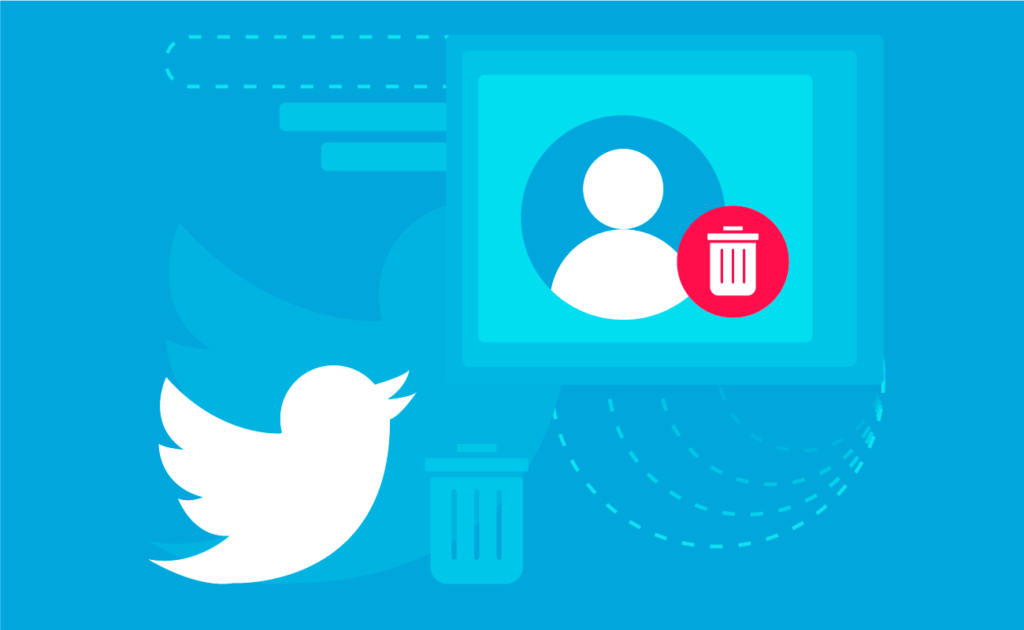
트위터 계정 탈퇴 및 삭제하는 방법에 대한 완벽가이드입니다.
이 가이드를 통해서 당신은 PC 혹은 안드로이드, 아이폰과 같은 모바일에서 쉽고 빠른 트위터 탈퇴 방법에 대해서 100% 확실하게 알 수 있습니다.
그럼 아래에서 바로 확인해보세요!
Contents
1. 트위터 계정 탈퇴 및 삭제 방법 – PC

현재 사용하고 있는 데스크톱 PC에서 어떻게 쉽고 빠르게 트위터 계정 삭제 할 수 있는지 소개합니다.
1 트위터에 방문해서 로그인한 뒤, 더 보기 메뉴를 클릭하세요.
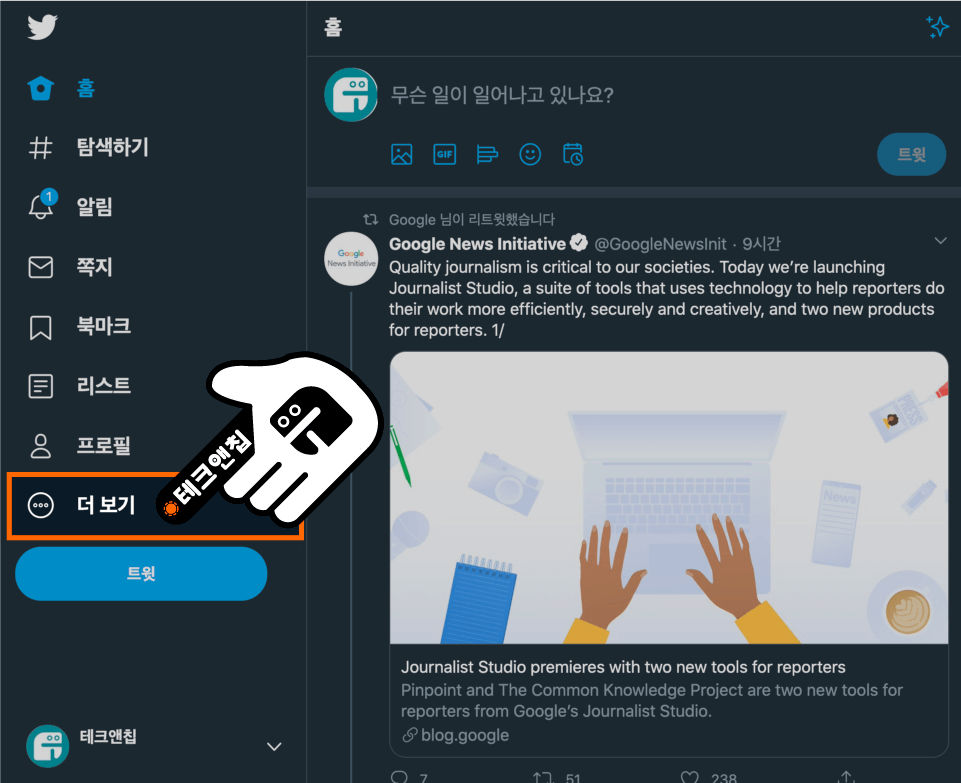
2 나온 메뉴 옵션 중에서 설정 및 개인정보를 클릭하세요.
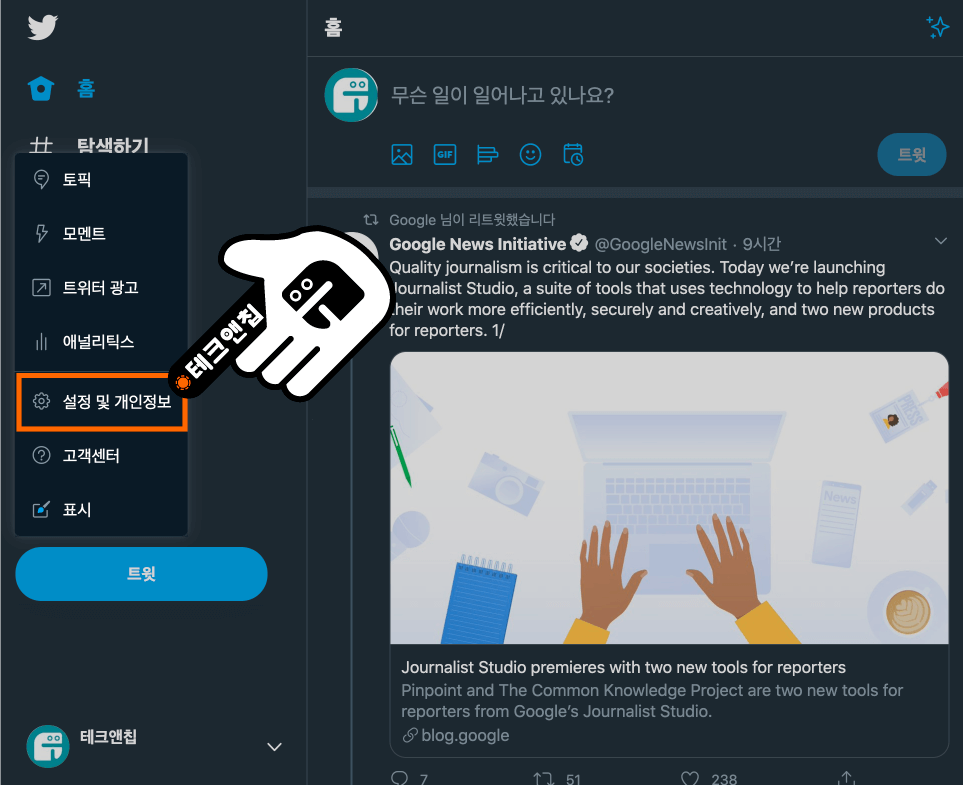
3 설정 아래에 (1)계정을 클릭하고, (2)계정 비활성화를 클릭하세요.
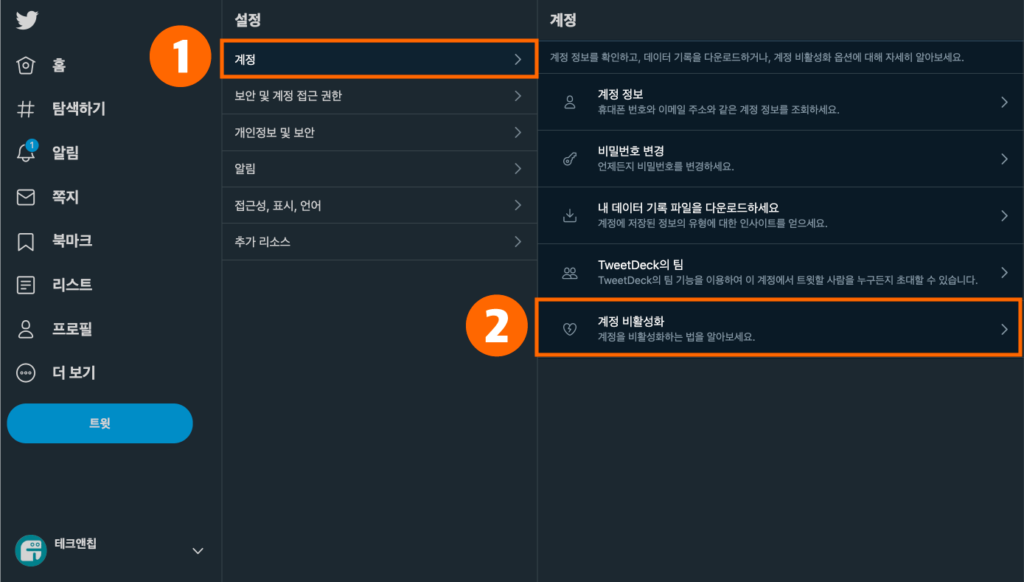
4 아래 비활성화를 클릭하세요.
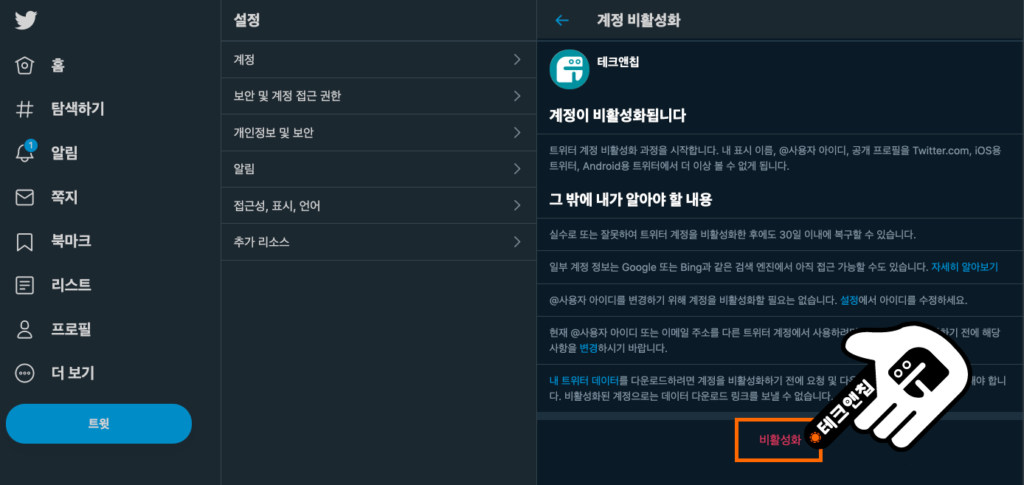
5 (1)계정 비밀번호를 입력하고, (2)비활성화 버튼을 클릭하세요.
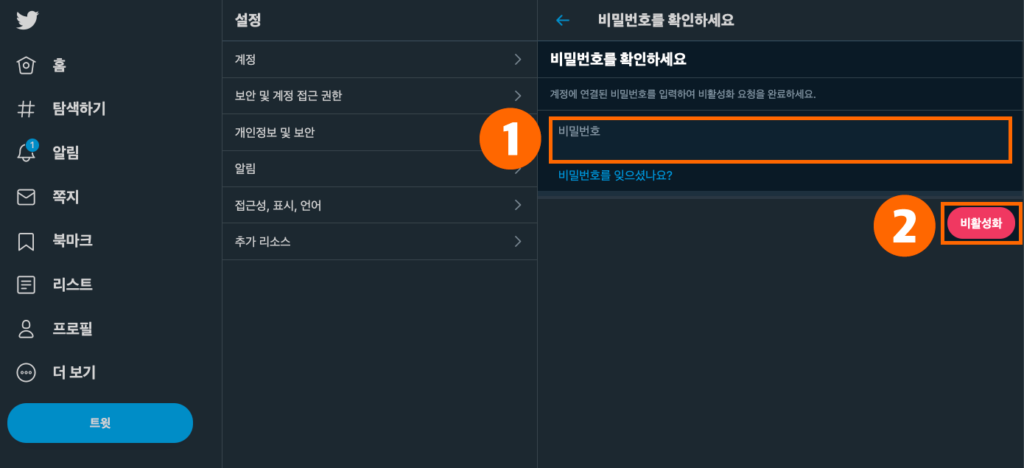
6 아래와 같이 트위터 계정 비활성화 완료된 것을 확인할 수 있습니다.
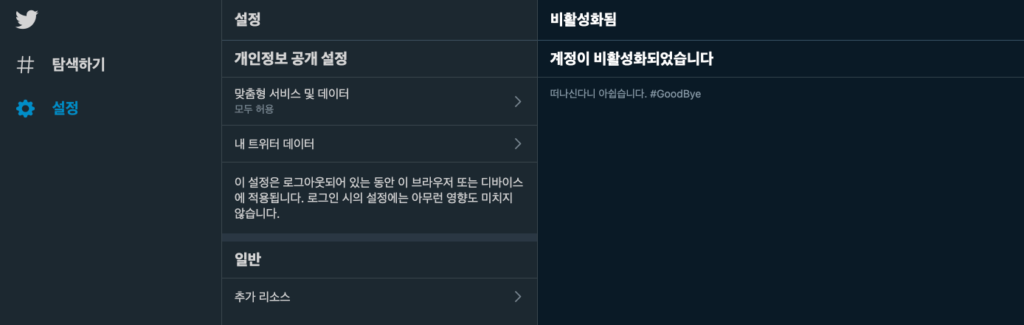
트위터 탈퇴 하기 전에 비활성화를 먼저 하는 이유
트위터 계정 탈퇴를 하기 위해 비활성화를 하는 이유에 대해 설명드립니다. 아래 표시한 부분과 같이 트위터 계정 바로 삭제 옵션이 없고, 먼저 비활성화를 하고난 후 30일이 지나면 트위터 시스템에서 계정을 삭제하는 절차가 시작되고 이는 최대 7일까지 걸릴 수 있다고 합니다. 즉 비활성화를 통해 우선 트위터 계정 일시정지 절차를 진행하고, 30일 이후 트위터 영구탈퇴가 가능하다는 것입니다.
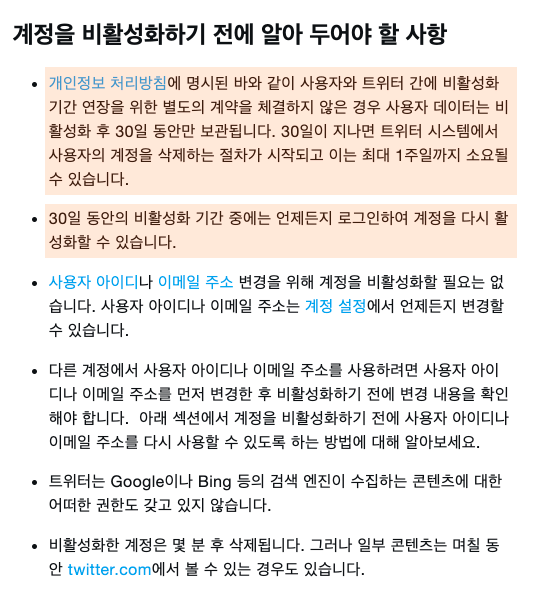
트위터 탈퇴하기 전에 원하는 트위터 움짤을 모두 다운받으셨나요?
트위터 움짤 GIF 다운받는 방법 확인하기!
2. 트위터 계정 탈퇴 및 삭제 방법 – 모바일

현재 사용하고 있는 모바일에서 어떻게 트위터 계정 삭제할 수 있는지 방법에 대해 소개합니다. 참고로 안드로이드나 아이폰 모바일 둘 다 계정 삭제하는 방법은 동일하기 때문에 여기서 소개하는 트위터 계정 삭제 가이드를 함께 참고하면 되겠습니다.
1 모바일에서 트위터에 방문해서 로그인 한 뒤, 왼쪽 상단에 있는 프로필 아이콘을 클릭하세요.
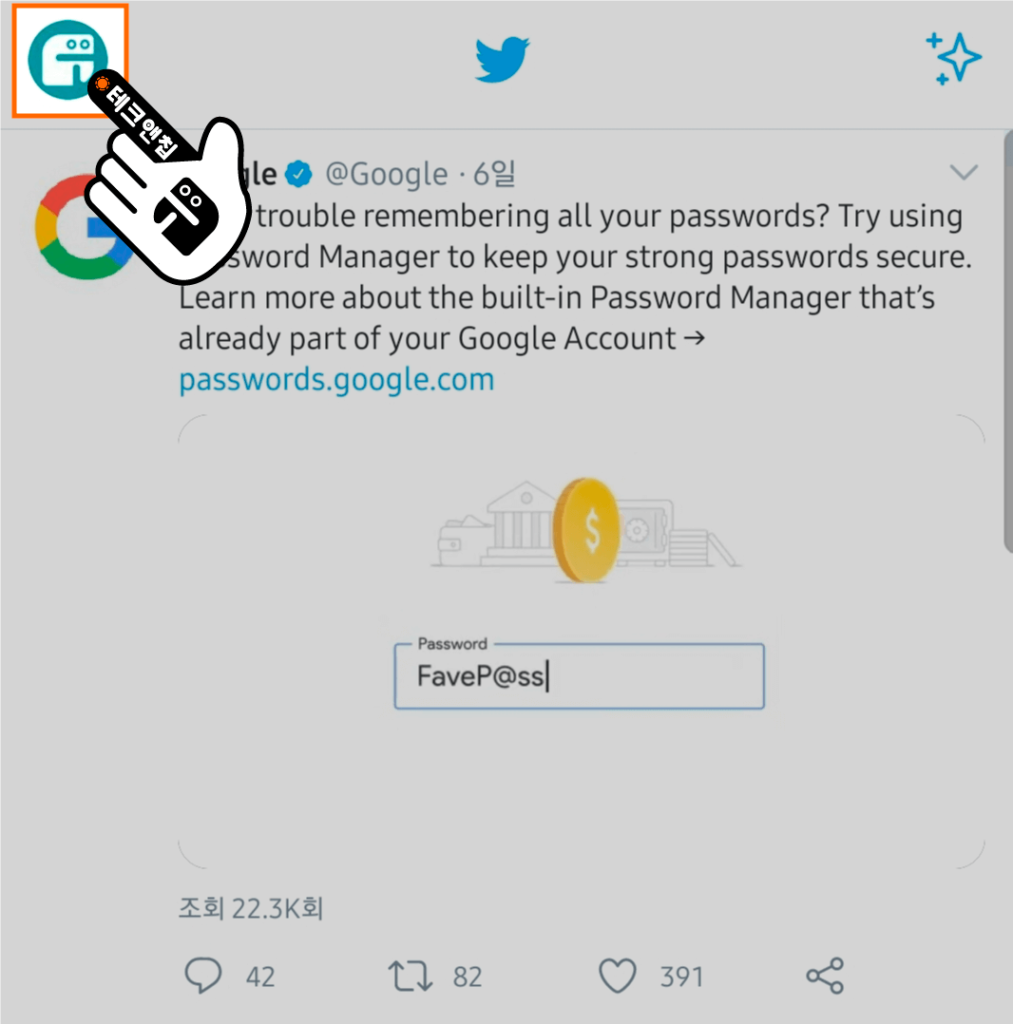
2 설정 및 개인정보 옵션을 클릭하세요.
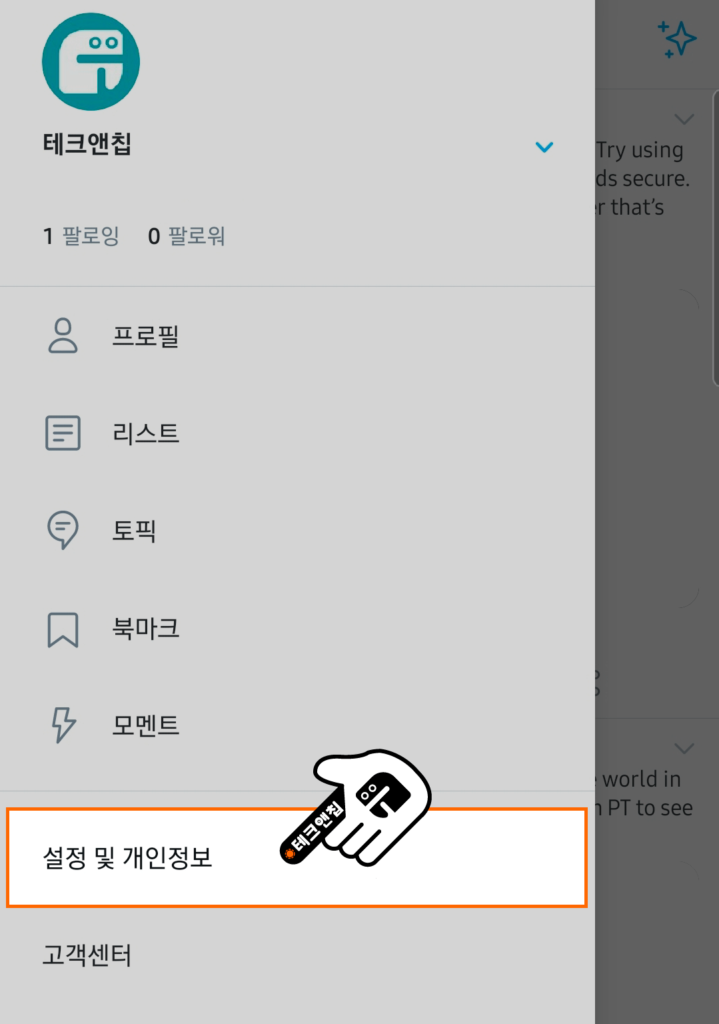
3 계정을 클릭하세요.
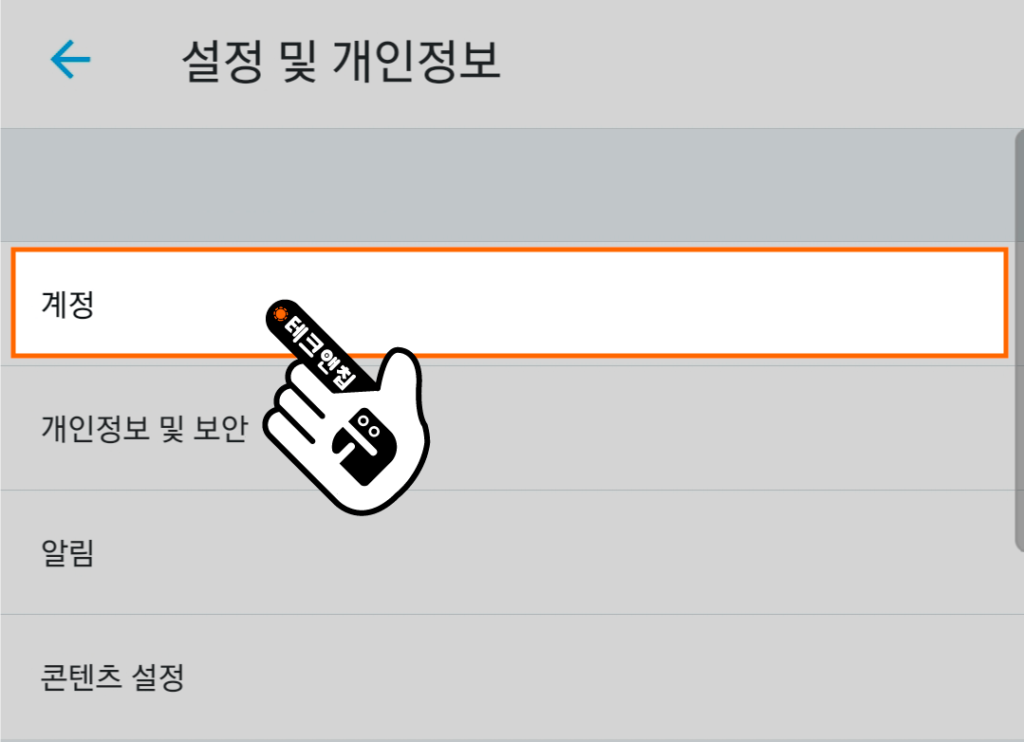
4 아래에 있는 계정 비활성화 옵션을 클릭하세요.
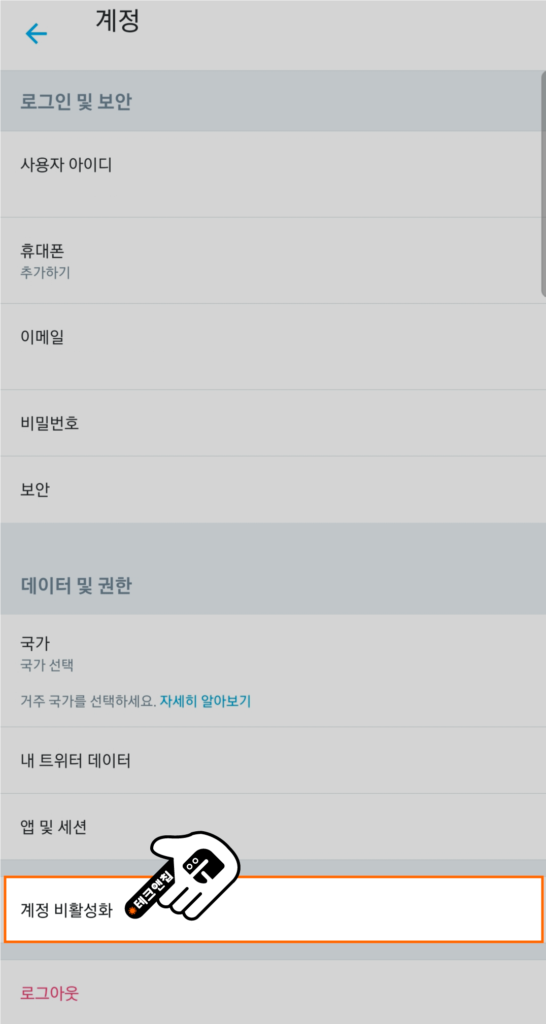
5 아래 비활성화 버튼을 클릭하세요.
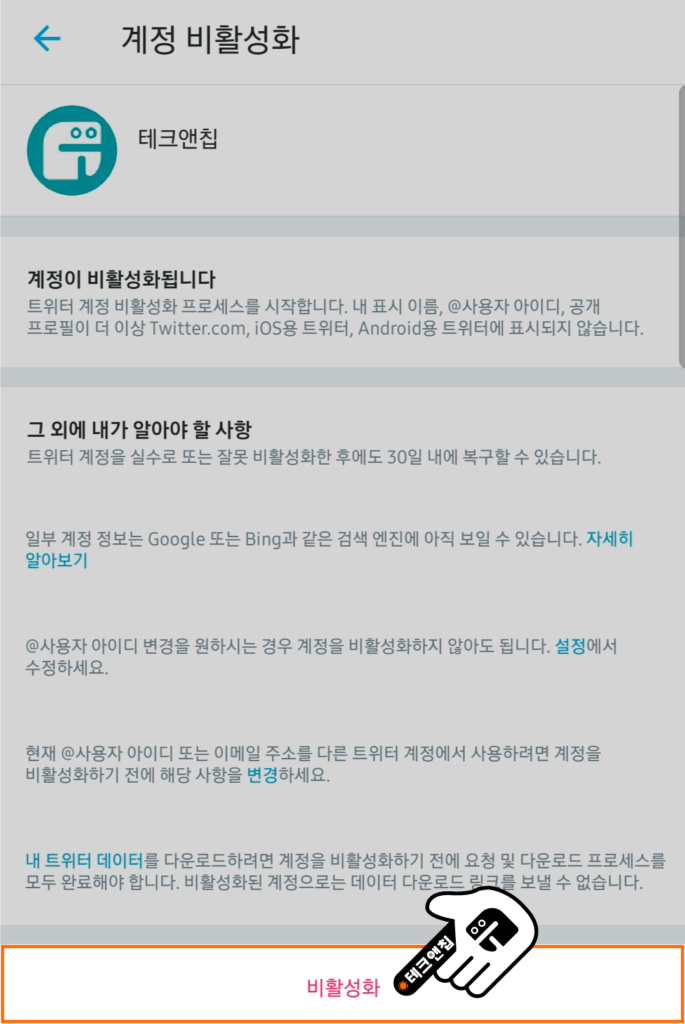
6 계정 비밀번호를 입력하세요.
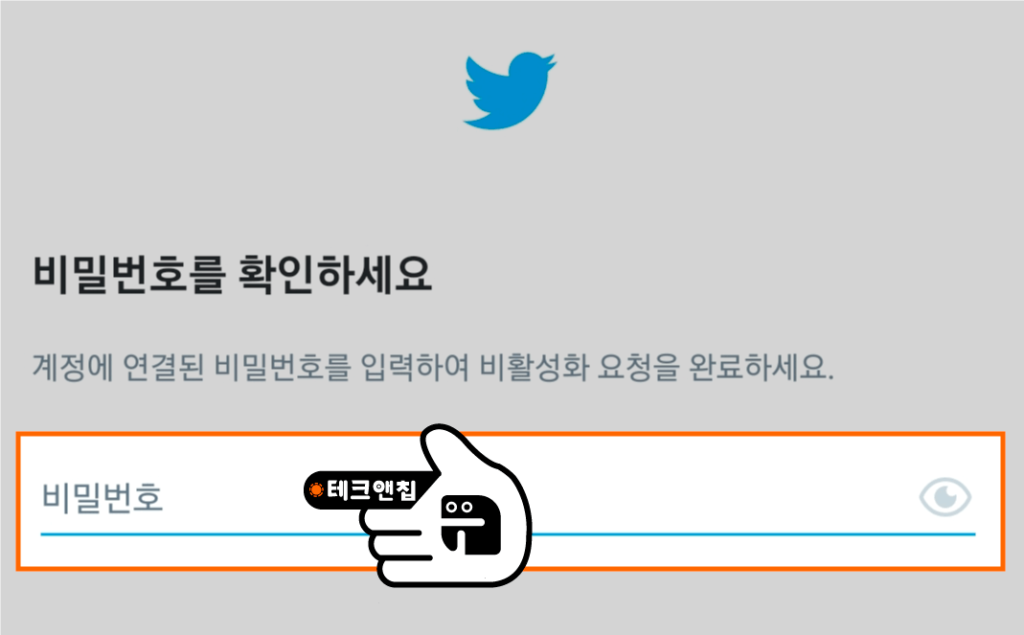
7 계정 비활성화를 묻는 팝업에서 예, 비활성화 옵션을 클릭하세요.
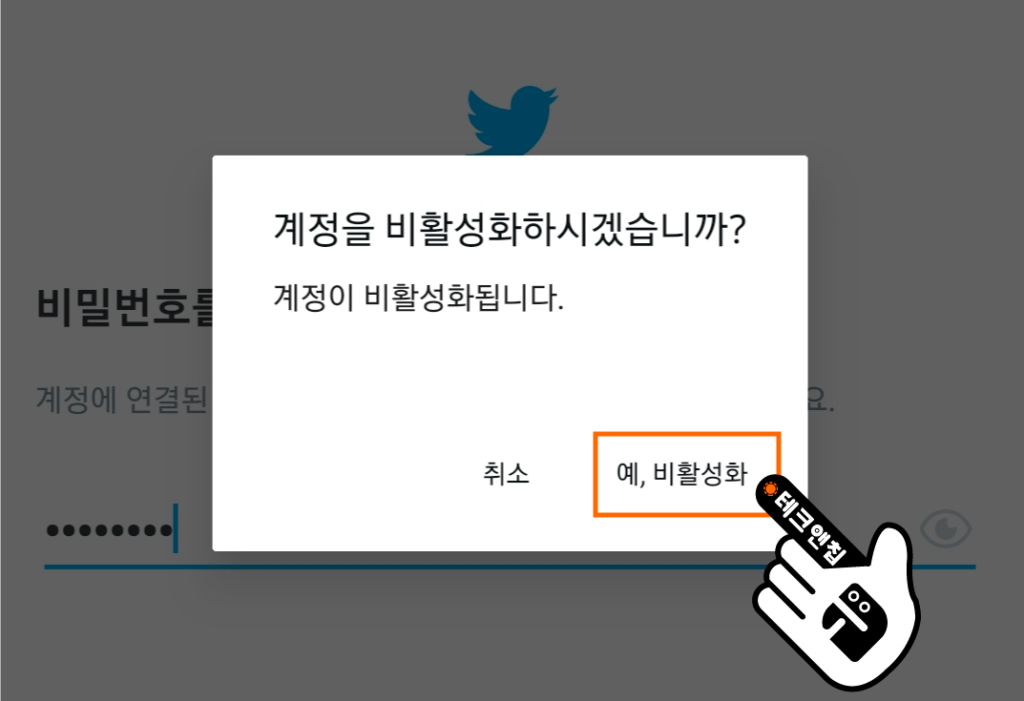
8 아래와 같이 계정 비활성화 된 것을 확인할 수 있습니다.
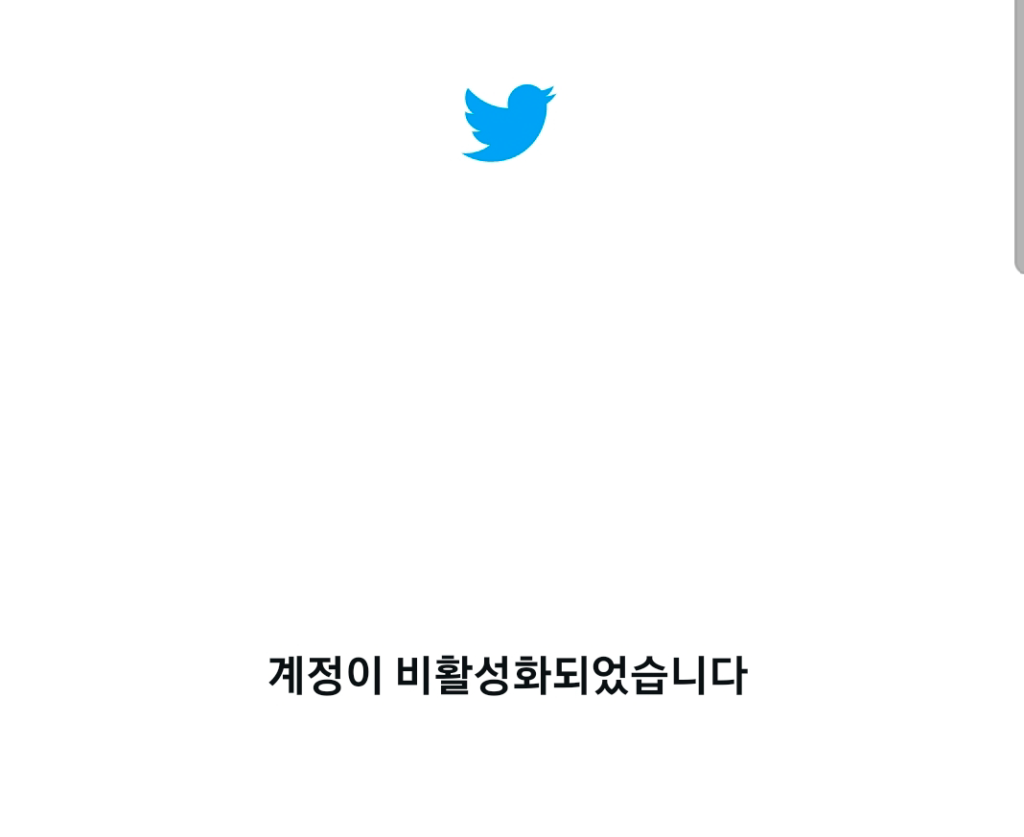
트위터 계정이 비활성화되고, 탈퇴는 언제 되는 것일까?
아래와 같이 트위터에서 명시한 사항을 살펴보면 트위터 계정 삭제는 계정을 비활성화하고 30일이 지난 후 시스템에서 삭제 절차가 시작되고 이는 최대 7일정도 소요될 수 있다고 합니다. 이를 통해 트위터 계정을 바로 삭제할 수 있는 옵션은 없고, 비활성화 절차를 거친 후 탈퇴가 가능한 트위터 비활성화 옵션만 있다는 것을 알 수 있습니다. (트위터 계정 개인정보 또한 30일동만 보관된다고 합니다.)
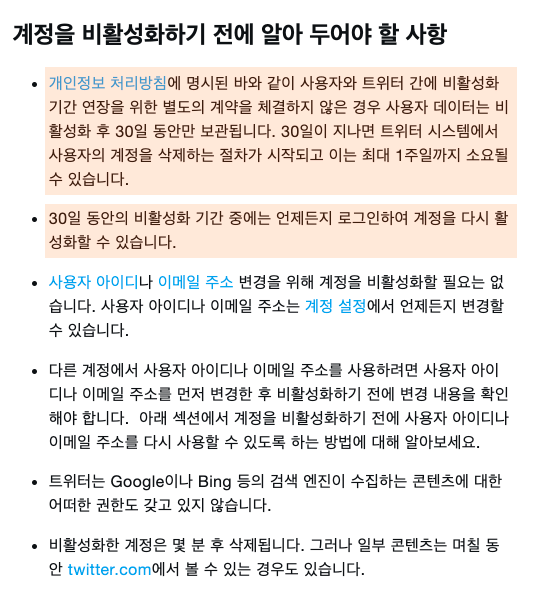
이제 당신 차례입니다!
여기까지 PC와 모바일에서 어떻게 트위터 계정을 탈퇴 & 삭제할 수 있는지 살펴봤습니다.
혹시 이를 따라하다가 생긴 궁금한 사항이 있나요? 아니면 이와 관련해 다른 사람들과 함께 나누고 싶은 정보가 있나요?
그렇다면 아래 댓글을 통해 남겨주세요!
소셜미디어 탈퇴관련 글 모음

고맙습니다. 잘 비활성화 했어요